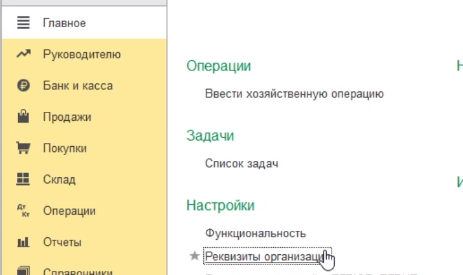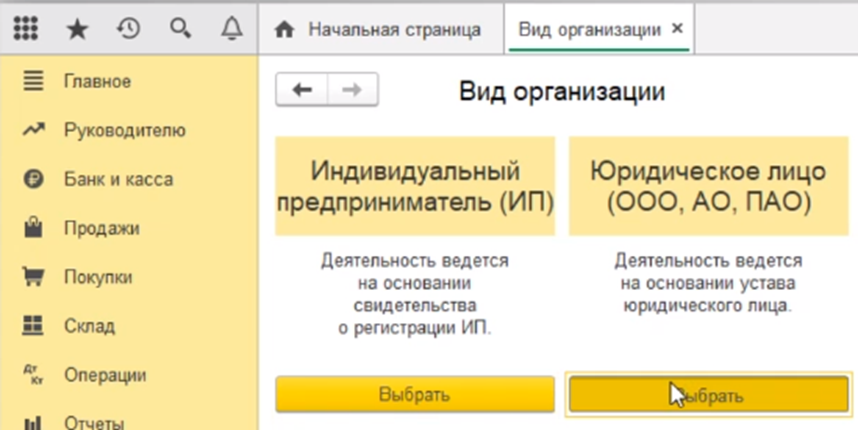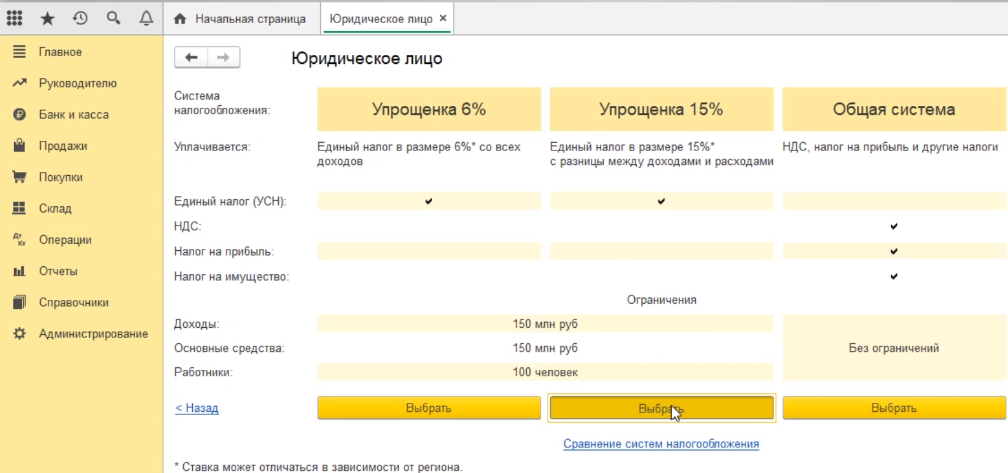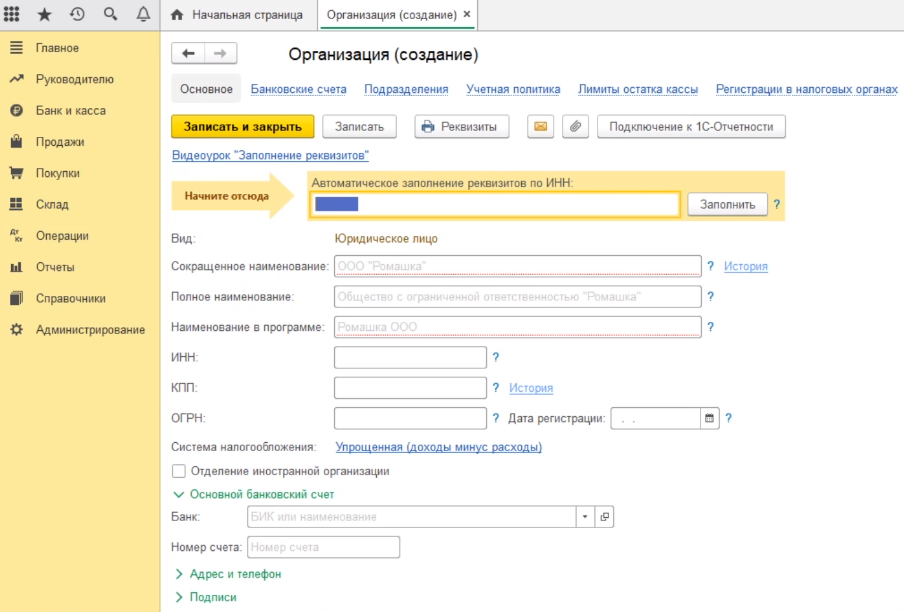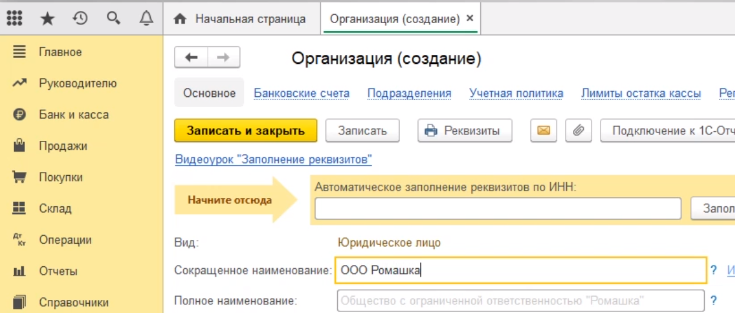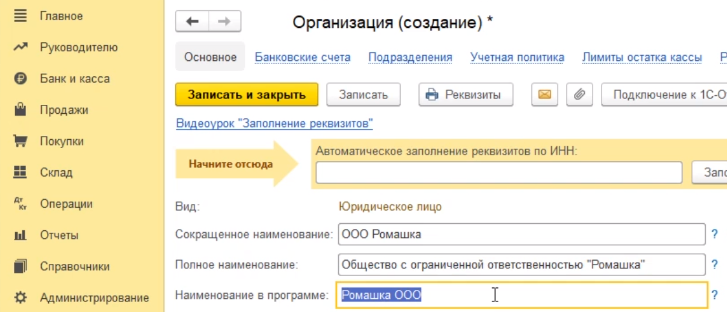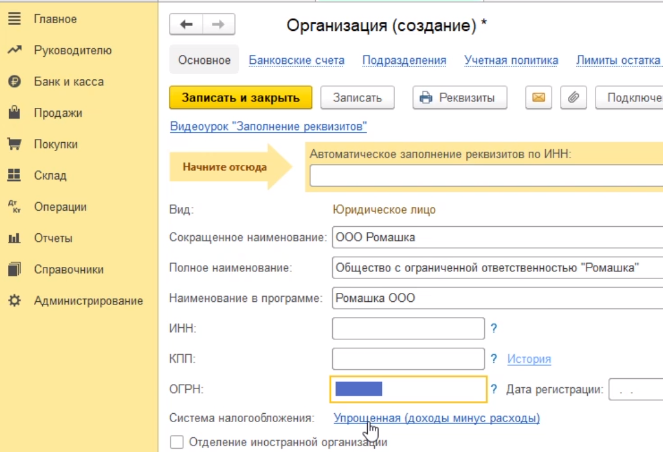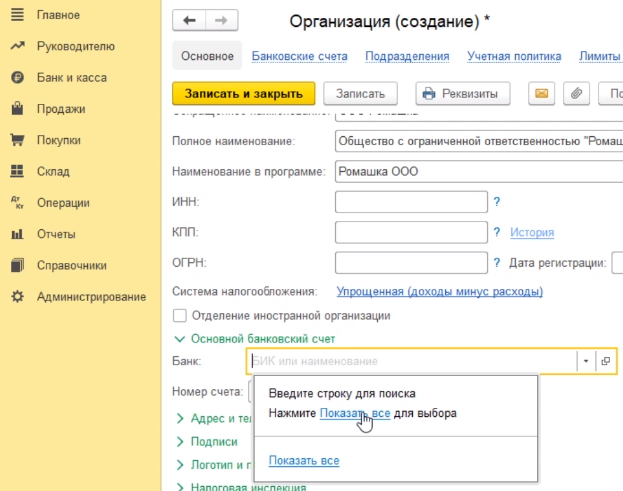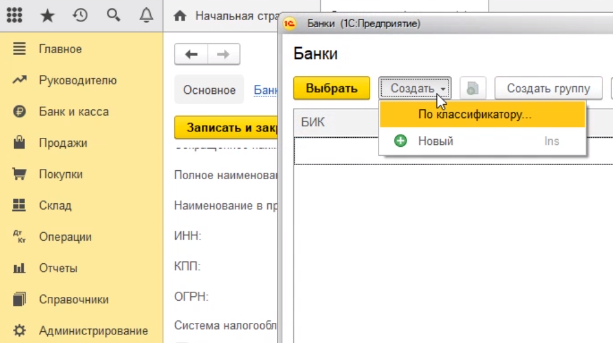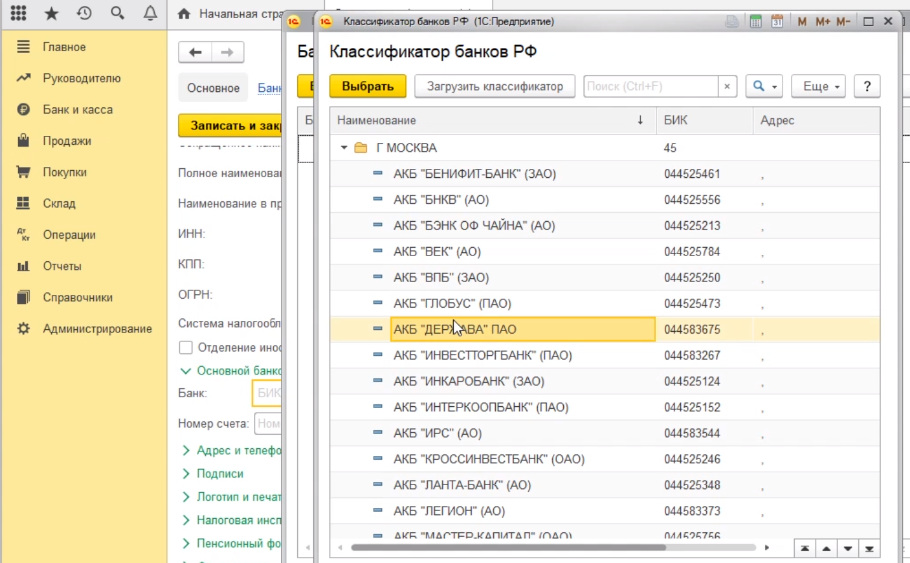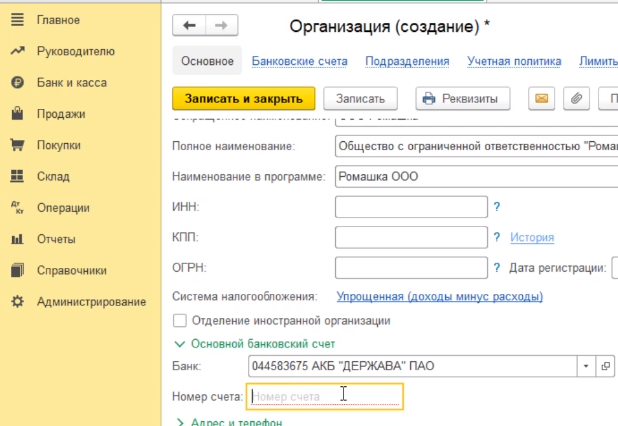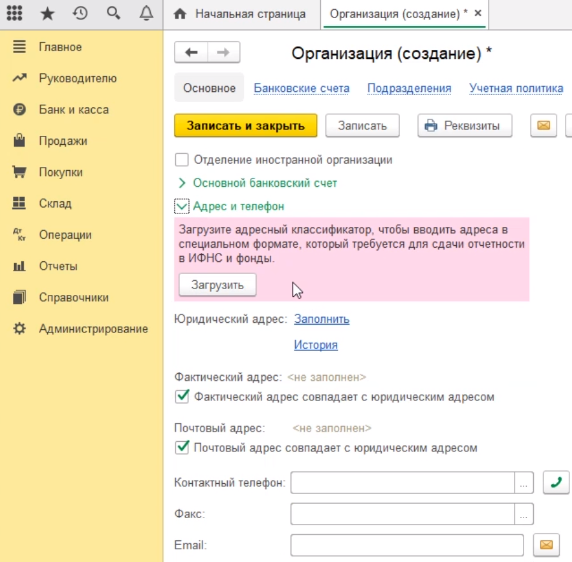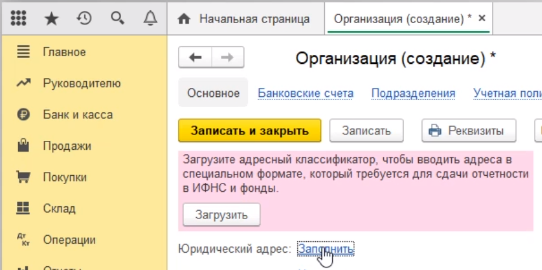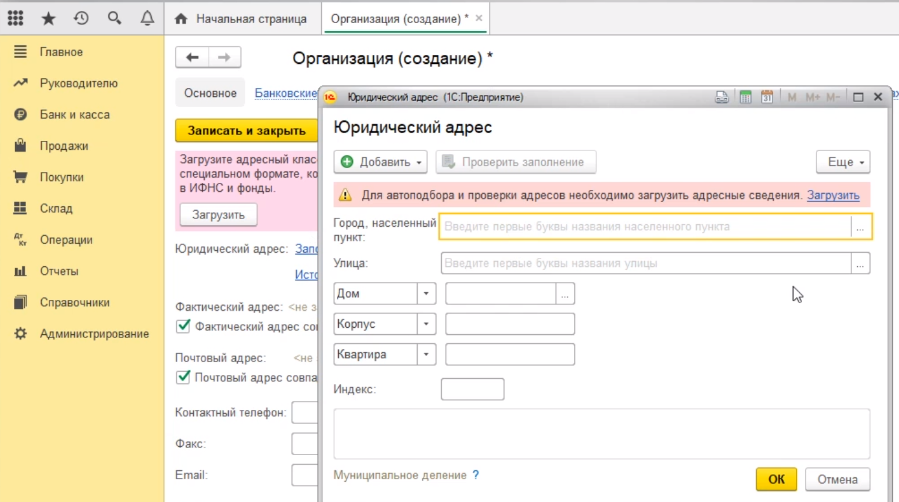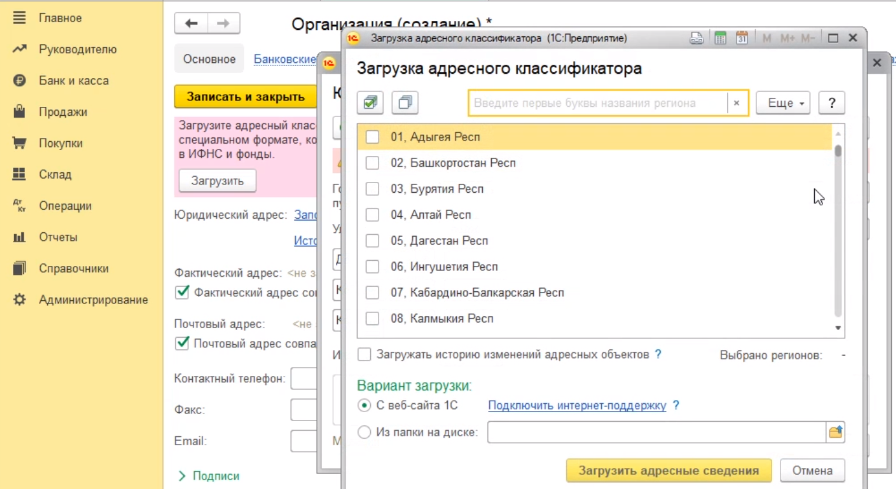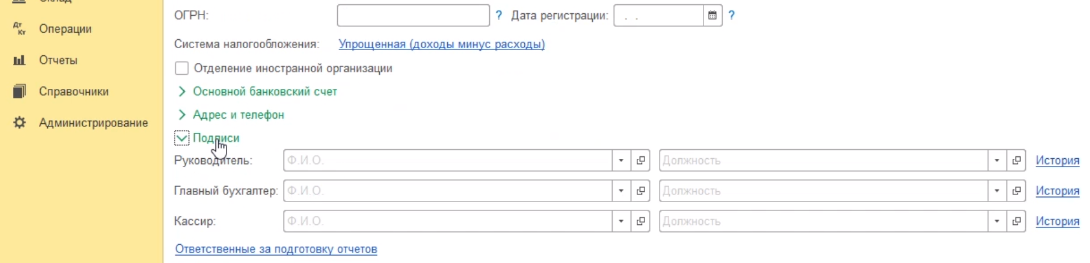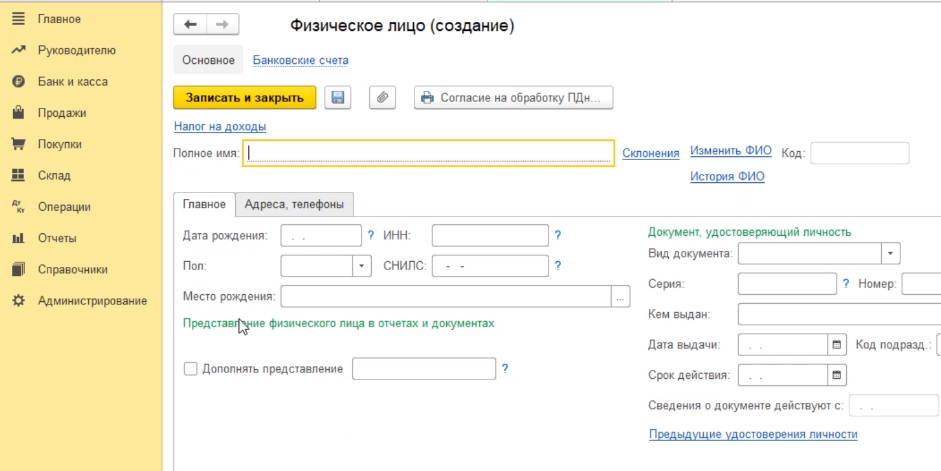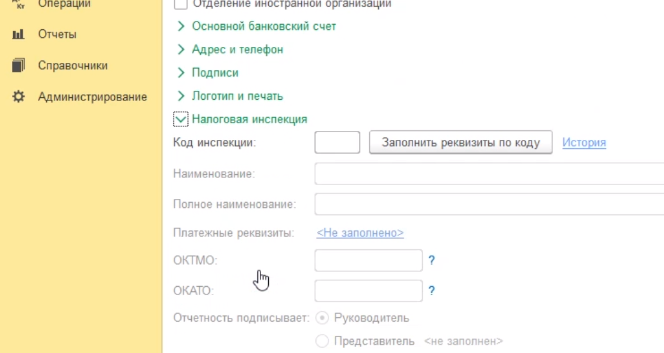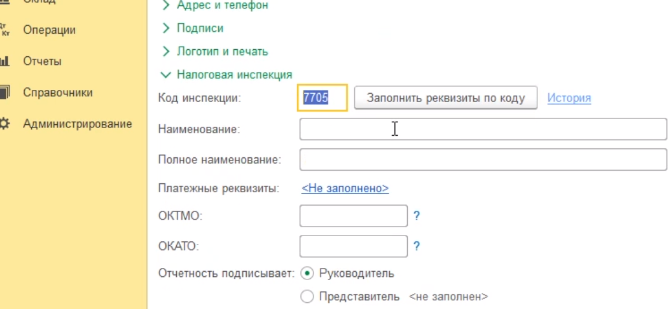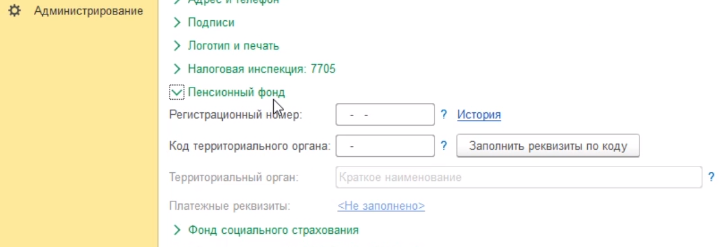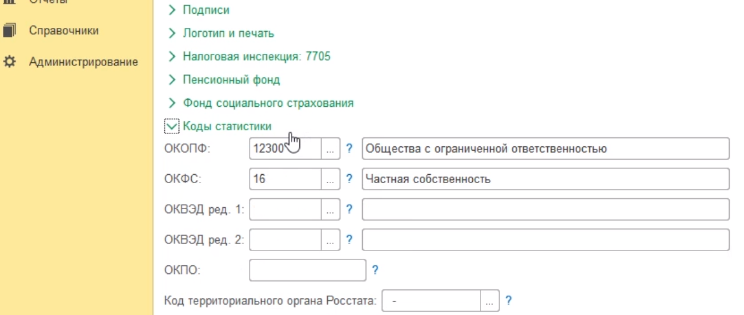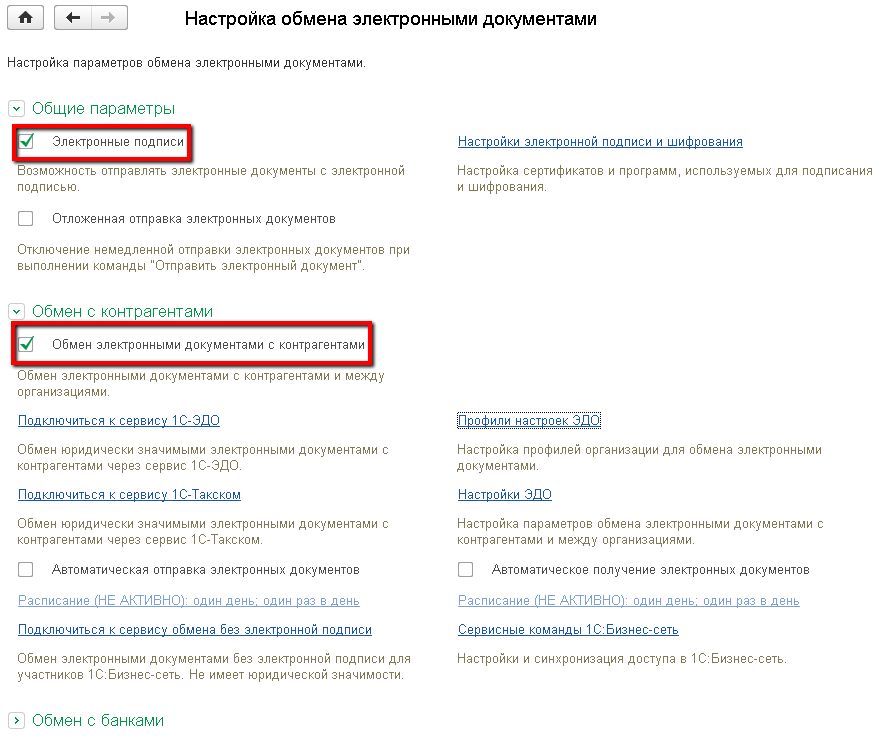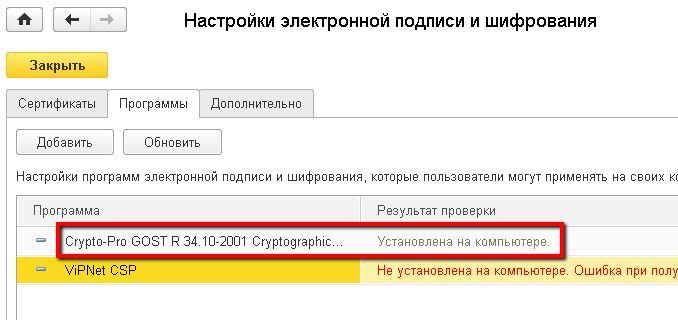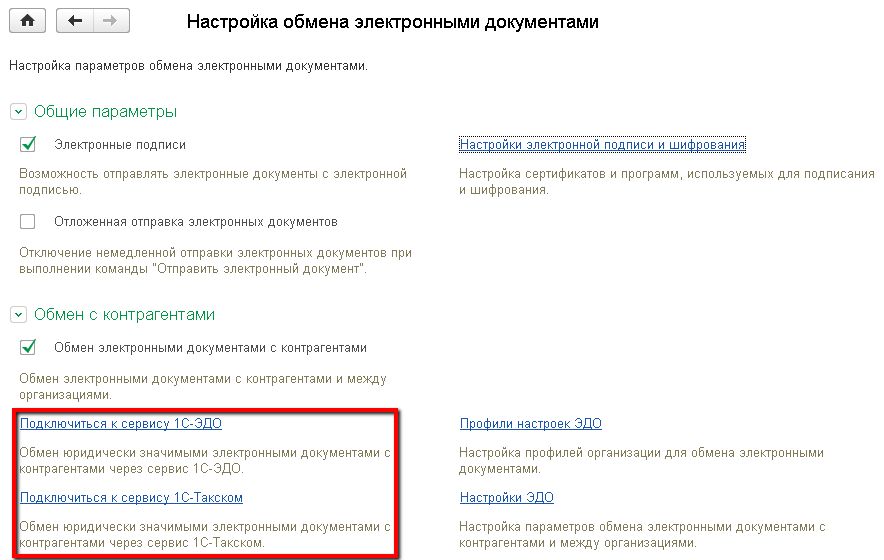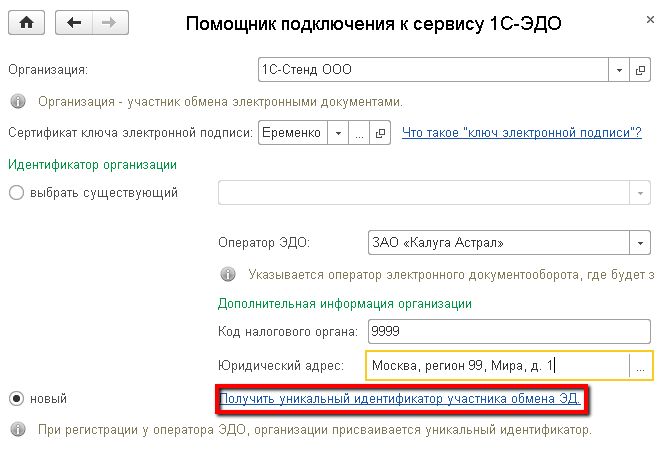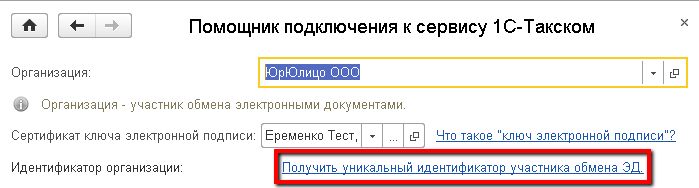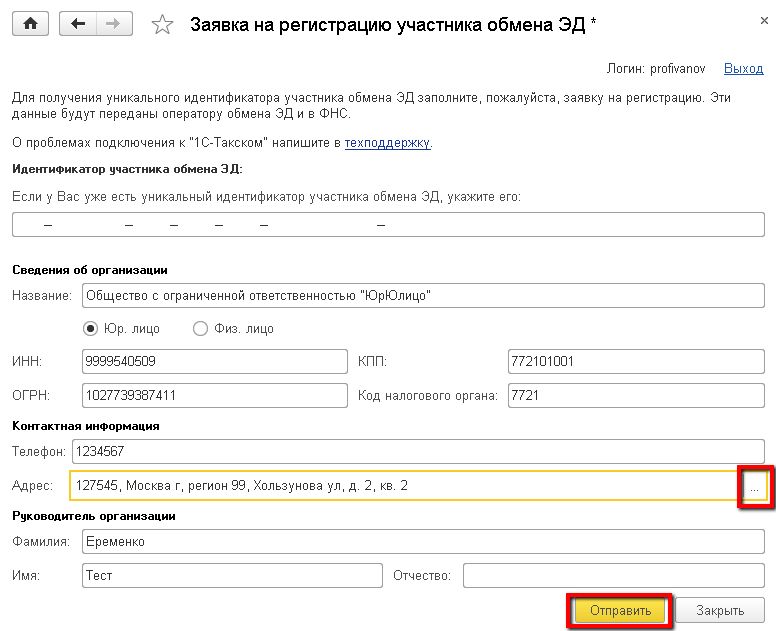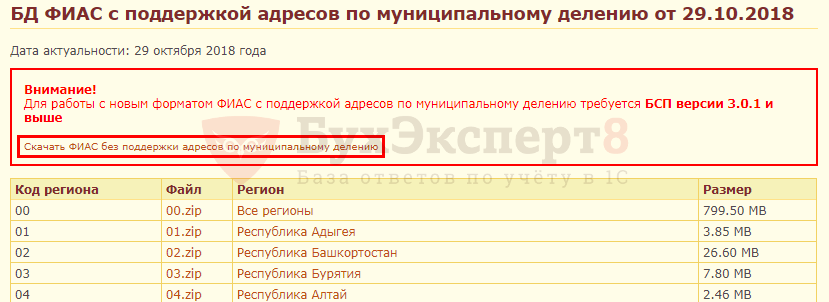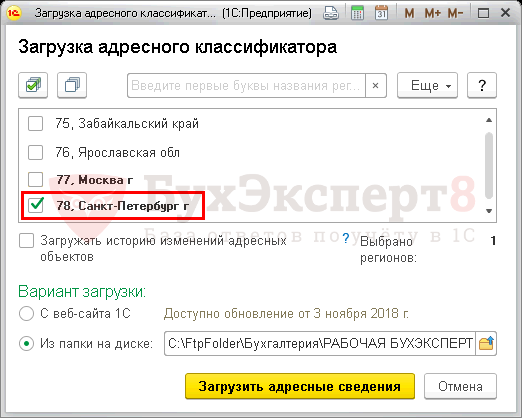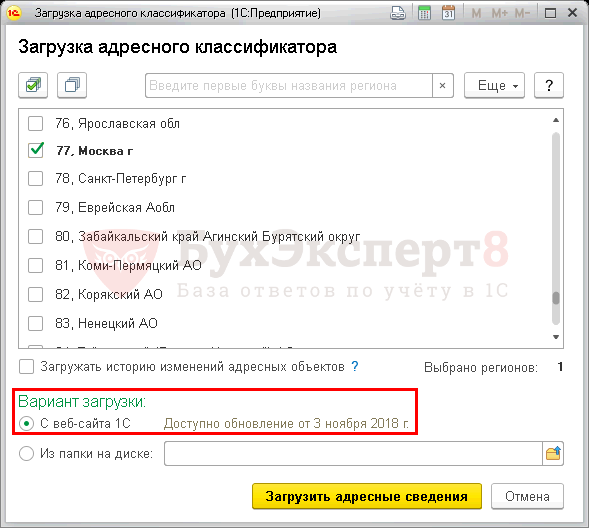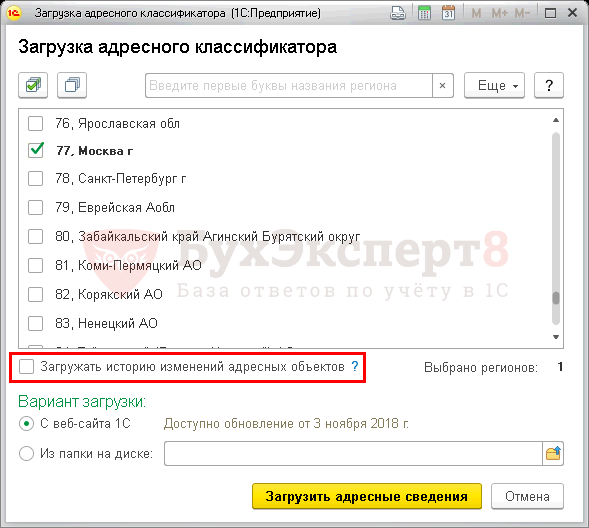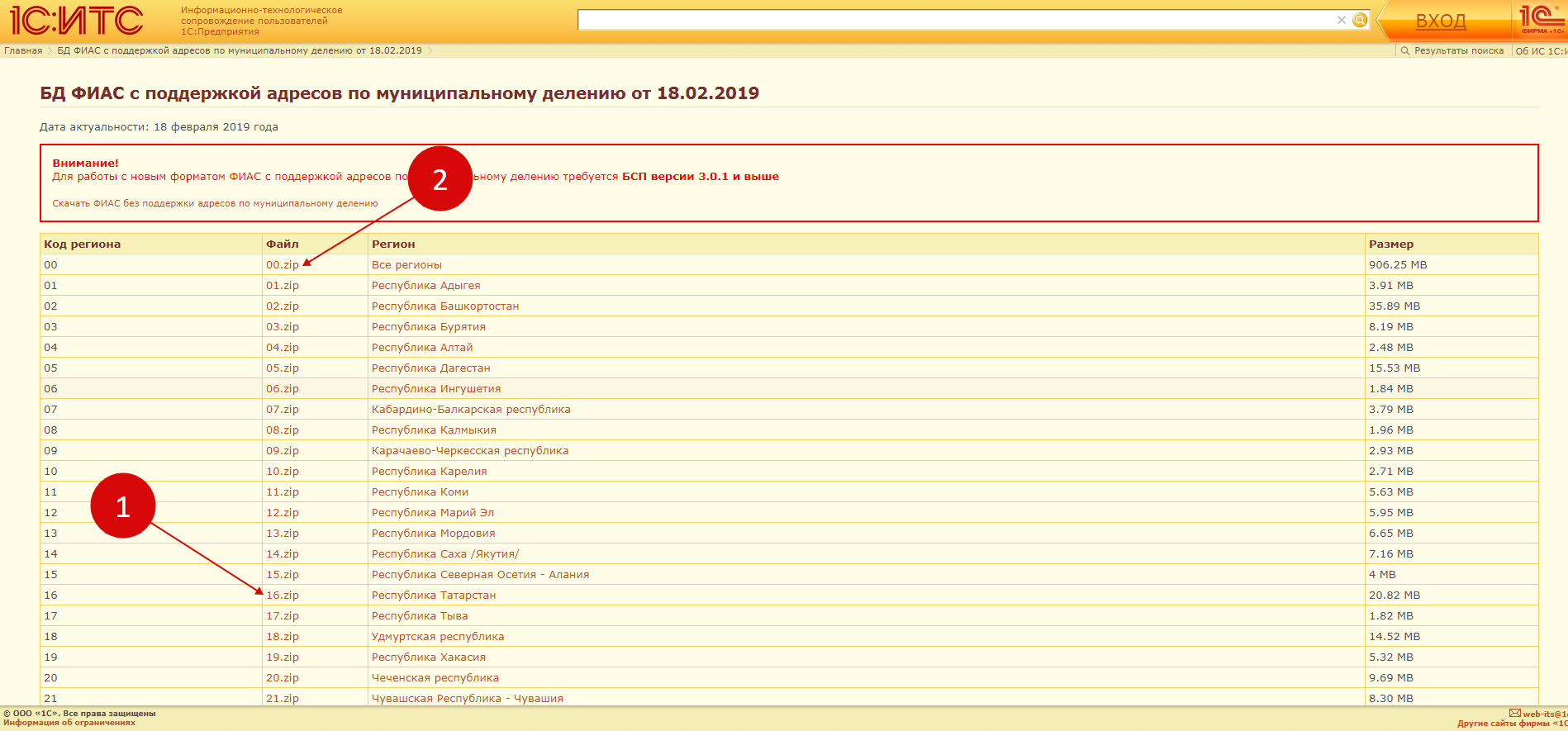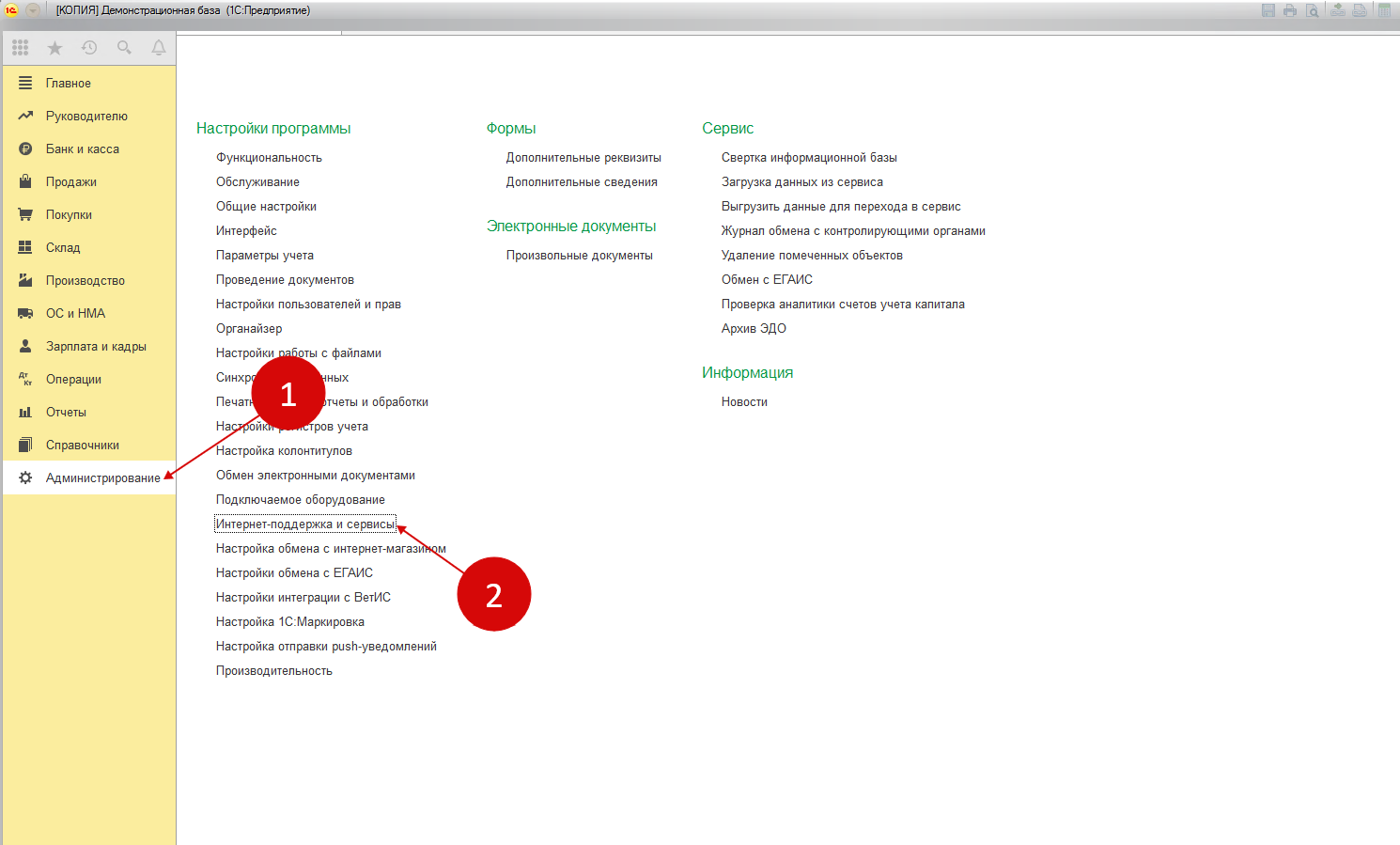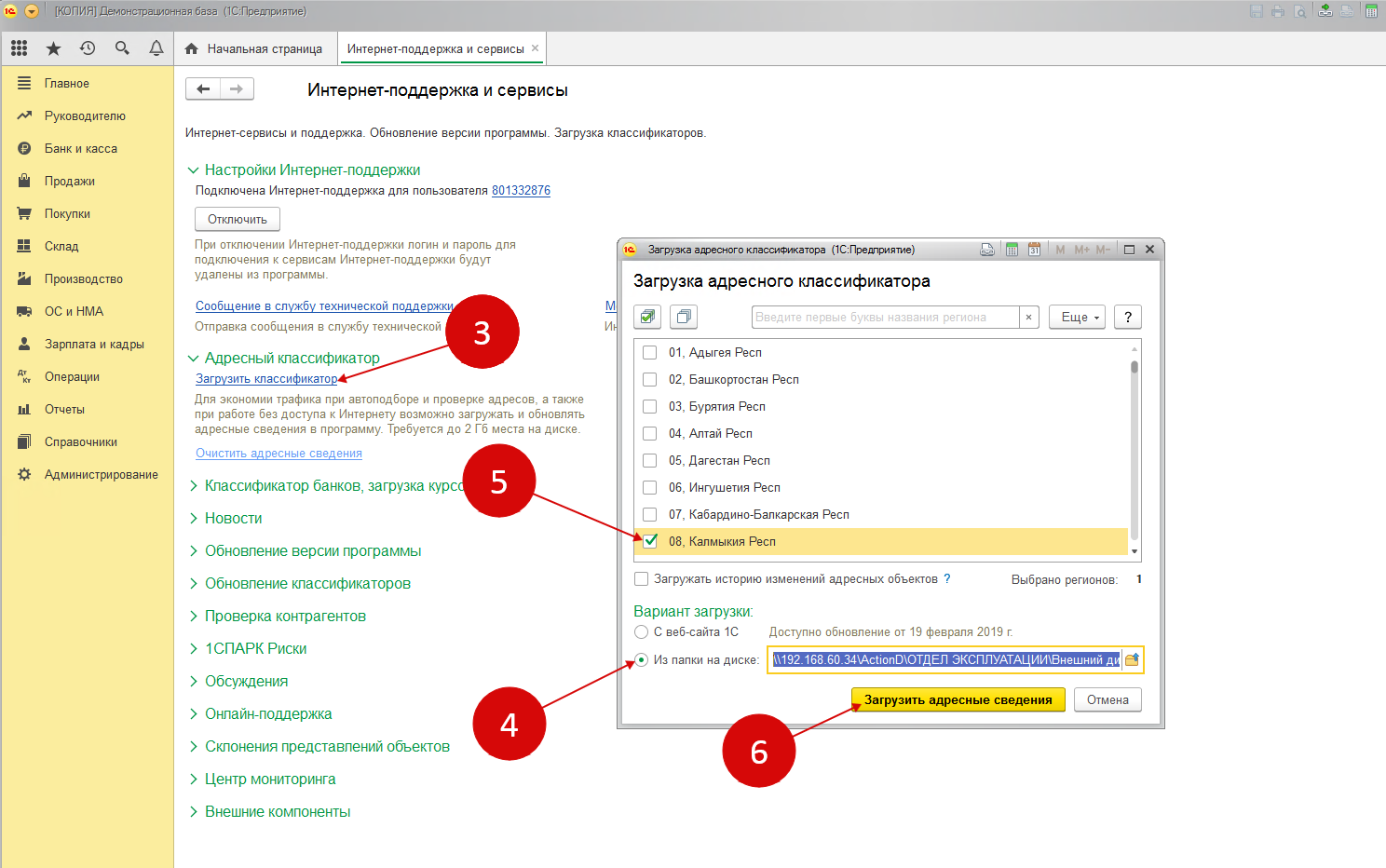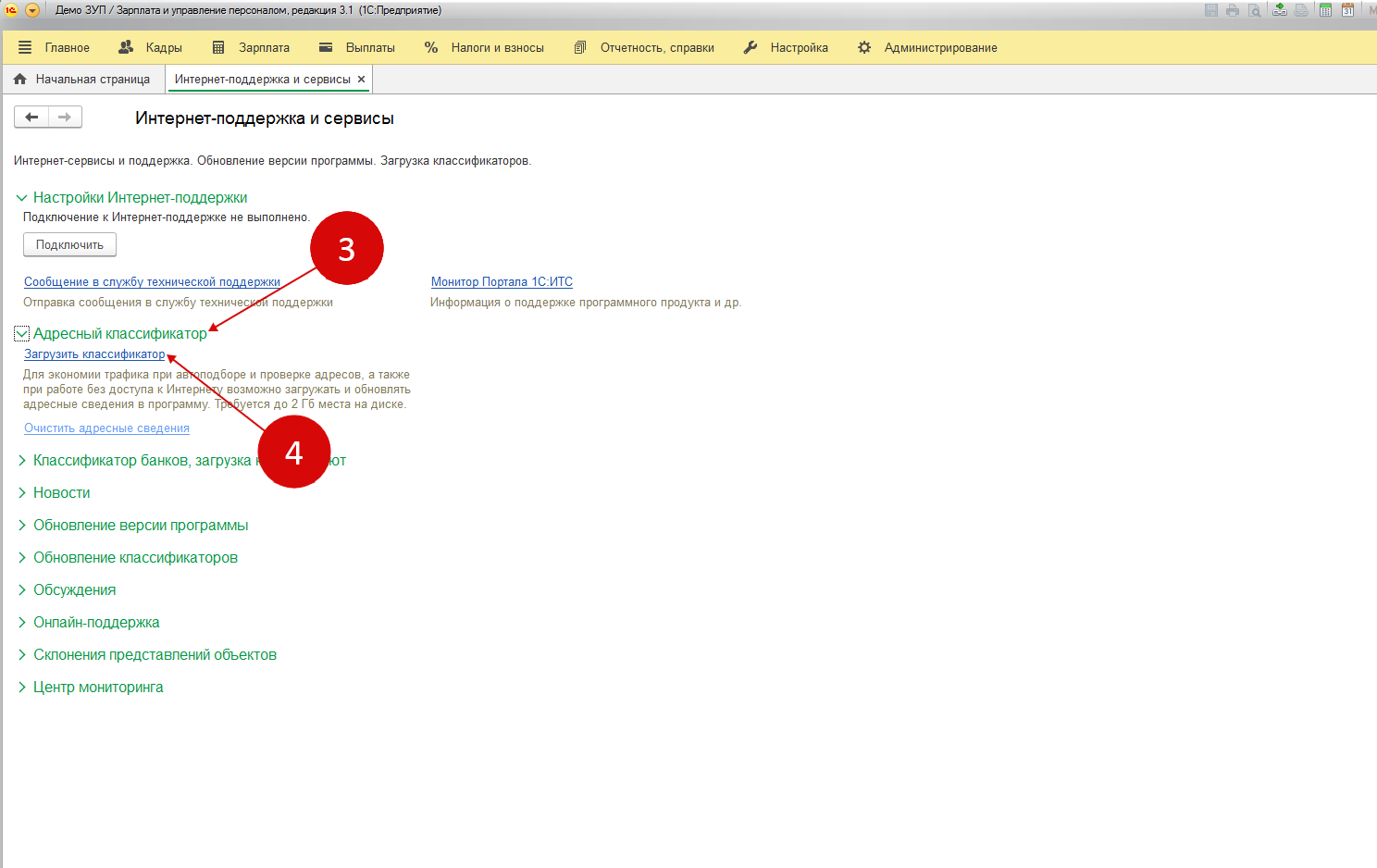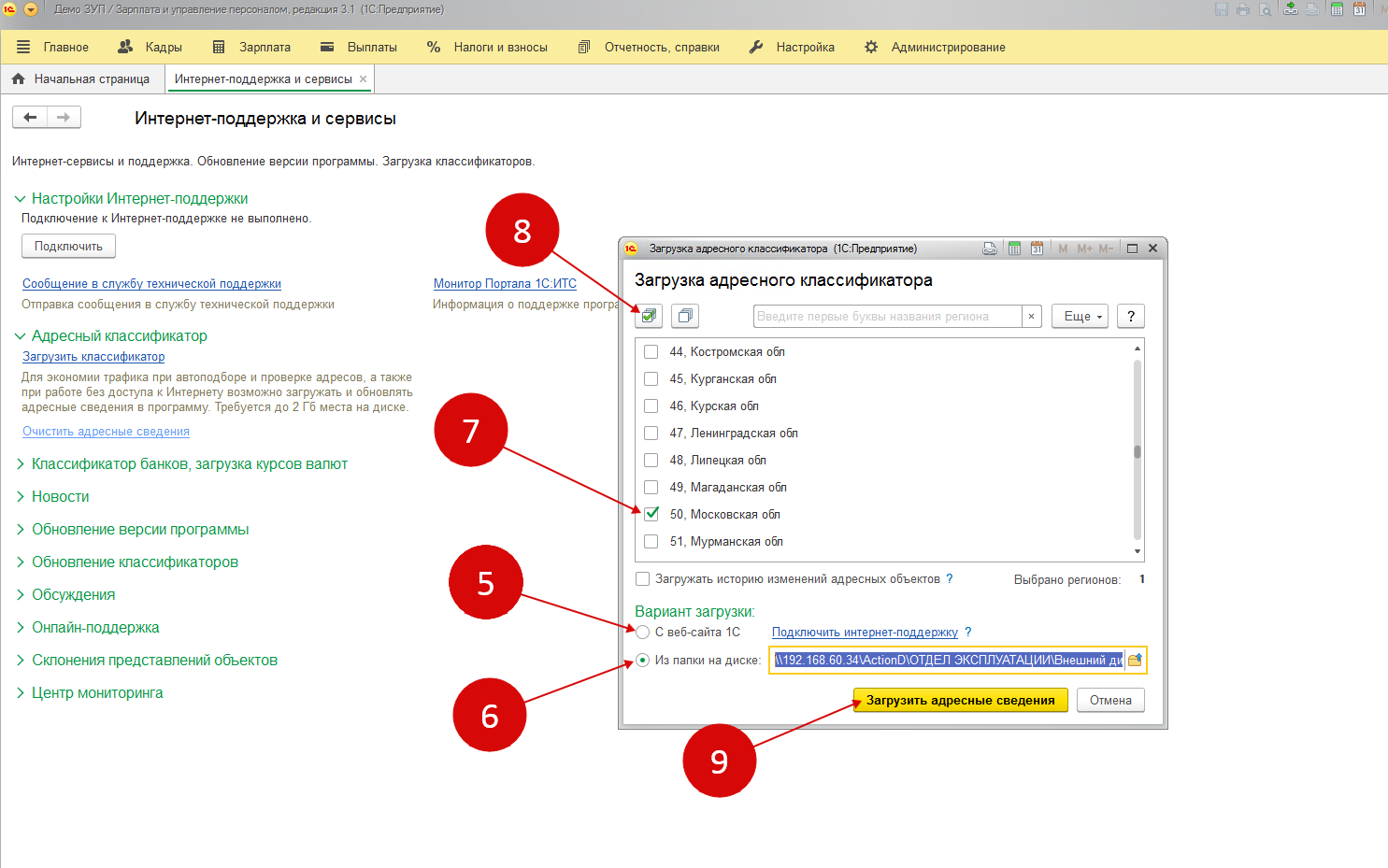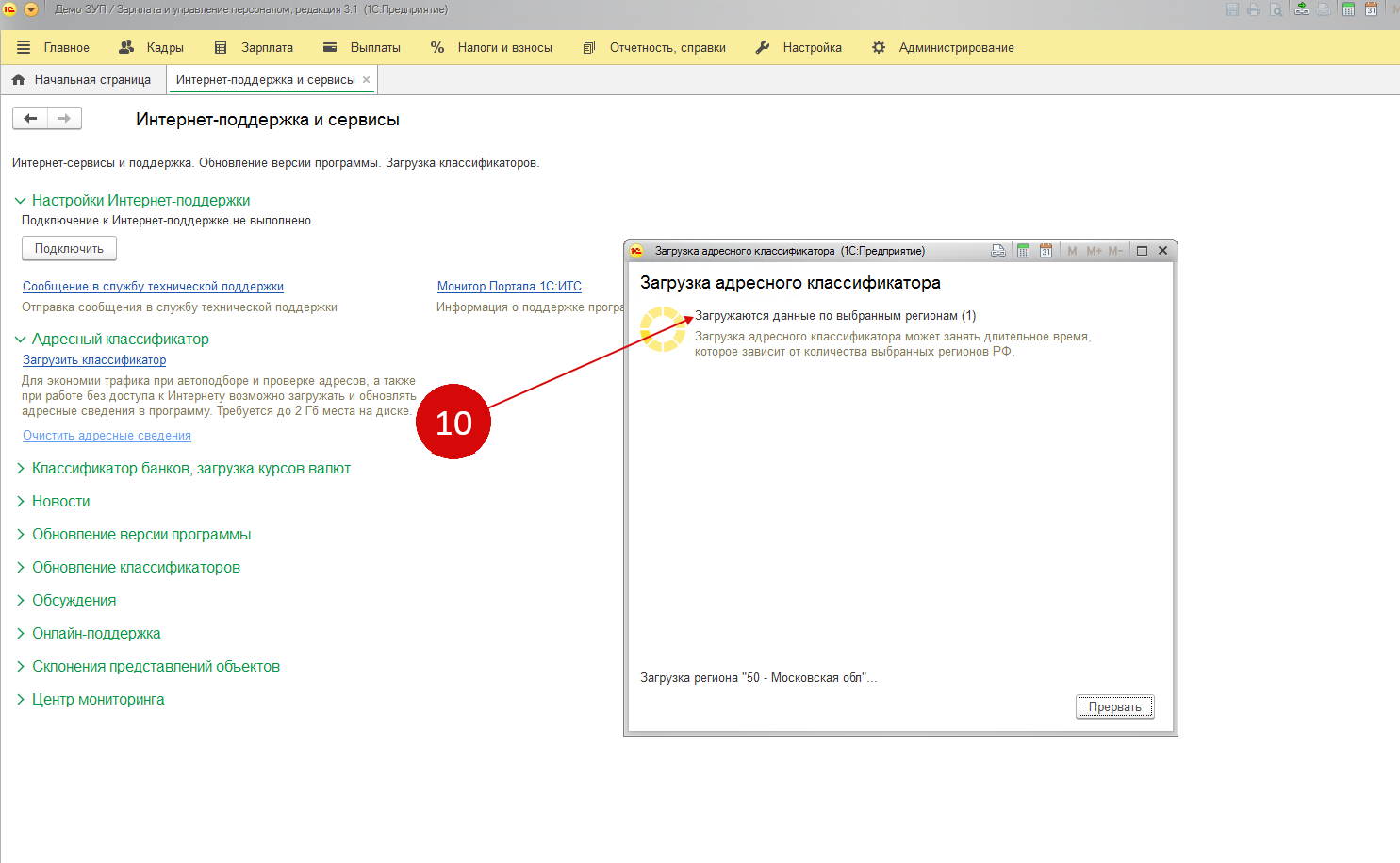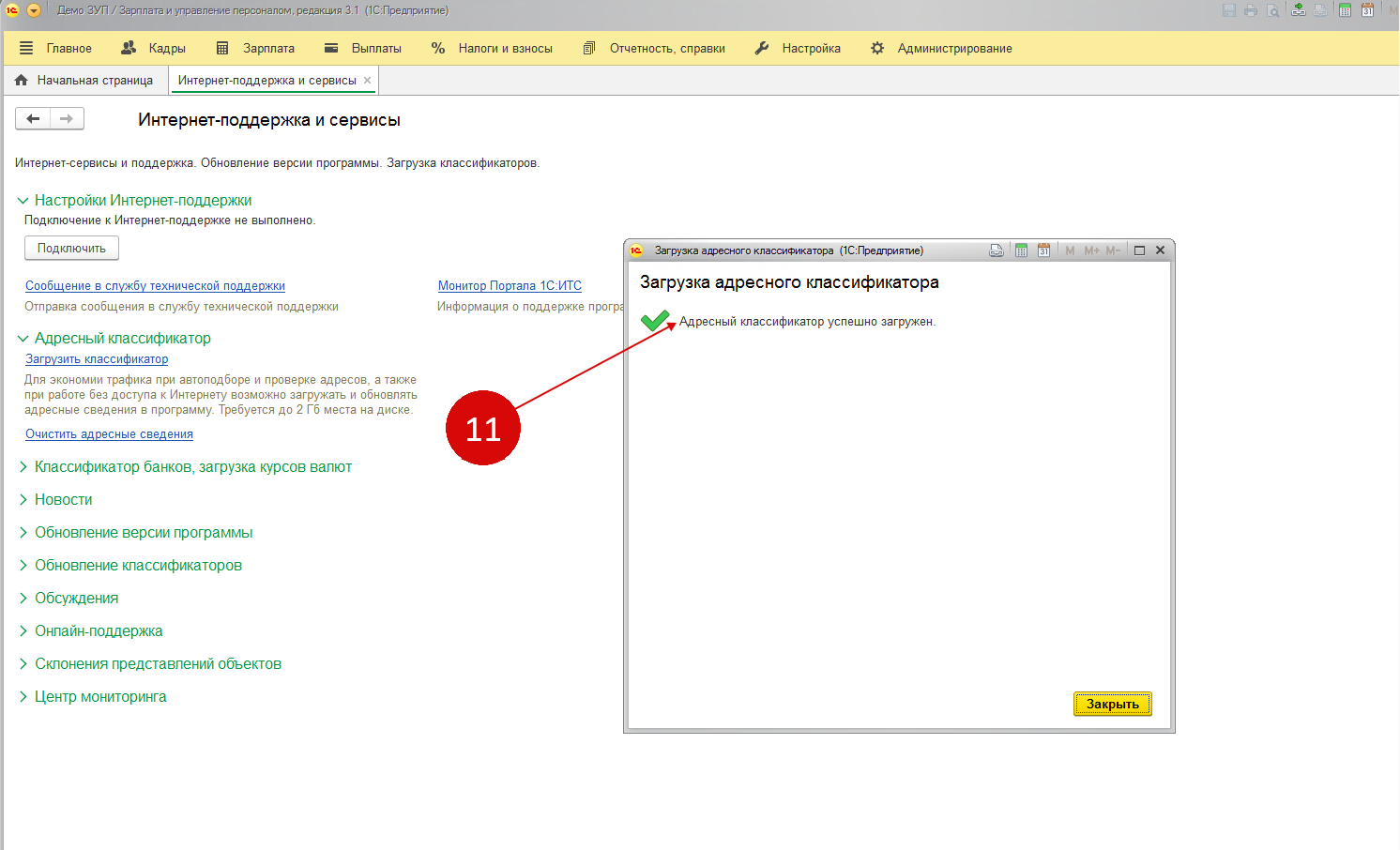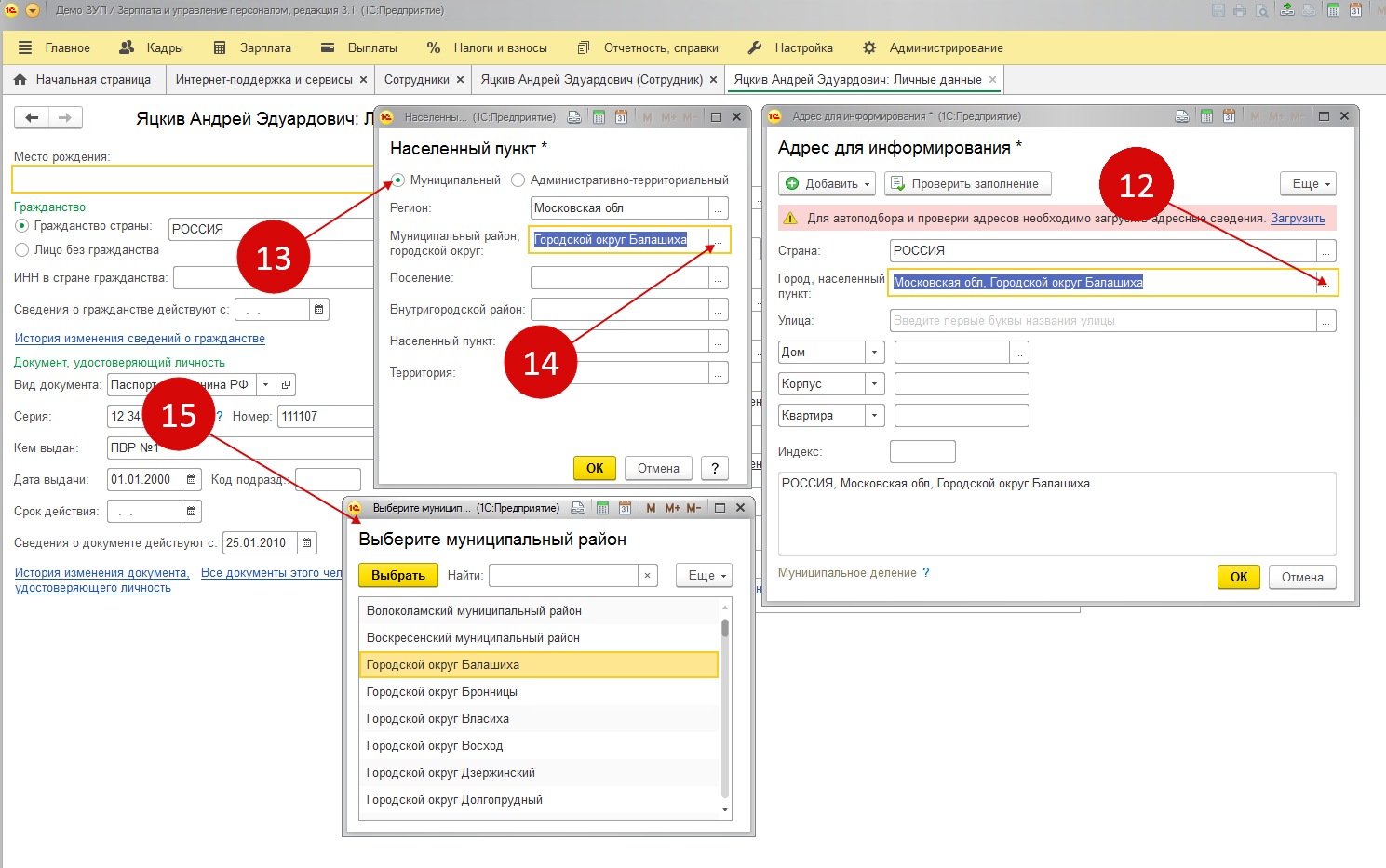где в 1с код региона в карточке организации
Как заполнить справочник об организации в 1С Бухгалтерия 8.3
Для ввода реквизитов организации требуется перейти по пункту меню главное и перейти по ссылке реквизиты организации.
Открывается окошко, которое является карточкой вашей организации, где вводятся абсолютно все сведения об организации начиная с названия.
Например, возьмем название ООО «Ромашка».
Программа нам сама в автоматическом режиме вводит полное название и наименование в программе.
Далее вводим ИНН, КПП и ОГРН нашей организации. Система налогообложения вводится автоматически, так как мы до этого ее с вами выбрали.
Основной банковский счет. Нажимаем показать все.
Создать. По классификатору выбираем наш банк.
Классификатор изначально в программу подгружен. Выбираем нужный нам банк и вводим номер счета.
Далее следует ввести оставшиеся сведения об организации. В принципе вам не обязательно это делать сразу же. Вы можете ввести эти данные позже, можете ввести сразу же. Переходим по ссылке адреса и телефоны.
Мы можем ввести юридический адрес нашей организации.
Перед этой процедурой необходимо загрузить адресный классификатор.
Как правило адресный классификатор загружается в момент установки программы 1С.
После того, как мы ввели информацию об адресах и телефонах, переходим в пункт меню подписи и заполняем руководителя, главного бухгалтера и кассира.
Нажимаем кнопку создать и заполняем графы.
Это физические лица нашей организации. Нужно это для того, чтобы данные подписи отображались в печатных формах наших документов.
Данный раздел нужен для того, чтобы подгрузить логотип и печать, которые будут отображаться в печатных формах наших документов.
Вводим код инспекции. Например, наобум введем код 7705.
Как только мы ввели код инспекции, программа дает возможность ввести наименование, полное наименование, ОКТМО и ОКАТО. Нужно это заполнять для того, чтобы в отчетности заполнялась налоговая, в которой будет сдаваться собственно отчетность на титульном листе.
Пенсионный фонд и фонд социального страхования. Данные разделы нужны для того, чтобы у нас правильно заполнялась отчетность по кадровому учету и по зарплате.
Коды статистики нужны для статистической отчетности.
После того, как мы ввели все данные, мы нажимаем кнопку записать и закрыть.
Настройка 1С ЭДО
Перед началом настройки ЭДО убедитесь, что:
1.программа 1С обновлена до актуального релиза;
2.есть действующий договор ИТС;
3.есть логин и пароль интернет-поддержки 1С (http://login.1c.ru)
4.установлен крипто-провайдер (КриптоПро или ВипНет) и есть ключ усиленной квалифицированной электронной подписи (который вы можете приобрести у нас), например от системы электронной отчетности в ФНС (открытый и закрытый ключ, пин-код от контейнера закрытого ключа)
5.в карточках организации и контрагентов, с которыми предполагается вести обмен электронными документами, корректно заполнены следующие поля:
Адрес (обязательно по классификатору, а не «одной строкой)
Телефон (не более 20 символов)
Код налогового органа (для организации)
Настройка ЭДО и криптографии в программе 1С
Регистрация в сервисе 1С-ЭДО (1С-Такском)
Просмотреть уже созданные профили можно в разделе «Профили ЭДО».
Перед началом регистрации возможно потребуется ввести логин и пароль интернет-поддержки пользователей 1С.
В зависимости от выбранного способа подключения (оператора) вид экранной формы может несколько отличаться.
При подключении к оператору ЭДО Калуга Астрал проверьте правильность заполнения указанных на форме полей, при необходимости выберите организацию и сертификат и нажмите на гипер-ссылку «Получить уникальный идентификатор участника ЭДО».
При необходимости введите пин-код (пароль) контейнера ключа электронной подписи. В течении нескольких минут заявка на регистрацию будет обработана оператором ЭДО и организации будет присвоен уникальный Идентификатор участника ЭДО.
При подключении к оператору ЭДО Такском на первом шаге помощника подключения нужно выбрать регистрируемую организацию и сертификат электронной подписи, после чего нажмите на гипер-ссылку «Получить уникальный идентификатор участника ЭДО».
Далее нужно согласиться с подключением к интернет-поддержке (возможно, потребуется ввести логин/пароль интернет поддержки и/или регномер программного продукта).и, при запросе, пин-код контейнера ключа подписи, после чего нажать кнопку «Создать заявку».
В новом окне внимательно проверьте реквизиты регистрируемой организации.
При необходимости реквизиты можно отредактировать прямо на форме, для редактирования адреса организации нажмите на выделенную на рисунке выше красной рамкой кнопку. Убедитесь, что в адресе компании верно заполнено поле «Код региона». После нажатия на кнопку «Отправить» начнется процесс регистрации (получения уникального Идентификатора участника ЭДО).
После завершения работы таймера обратного отсчета (на рисунке выше выделен красным) на форме отобразится присвоенный организации уникальный Идентификатор (на рисунке ниже выделен красным).
Затем нажмите кнопку «Ок».
После получения уникального Идентификатора нажмите на кнопку «Готово», в результате откроется созданный профиль настроек ЭДО по зарегистрированной организации, где можно проверить и при необходимости скорректировать доступных для ЭДО типов электронных документов, их форматы, а так же протестировать доступность сервиса (по кнопке «Тест профиля настроек»).
После нажатия на кнопку «Записать и закрыть» будет предложено отправить приглашение на ЭДО вашему контрагенту.
Адресный классификатор 1С
Чтобы в справочники 1С добавлялись корректные адреса, программа предусматривает их заполнение с помощью особого классификатора. Ранее в 1С можно было загружать КЛАДР, теперь используется только ФИАС.
Рассмотрим, где скачать КЛАДР для 1С 8.3 бесплатно, как загрузить в 1С адресный классификатор.
Скачать КЛАДР для 1С 8.3 бесплатно 2021
Скачайте классификатор адресов для 1С 8.3 с сайта ИТС, а потом загрузите его из папки на диске.
Получите понятные самоучители 2021 по 1С бесплатно:
Из файла есть возможность скачать адреса с поддержкой:
Пошаговая инструкция
Шаг 1. Перейдите по ссылке https://its.1c.ru/download/fias2.
Шаг 2. Выберите нужный район и нажмите на него, запустите скачивание файла.
Имя файла имеет номер региона и расширение zip, например, для Санкт-Петербурга — 78.zip.
Скачайте так все нужные регионы или файл Все регионы.
Шаг 3. Перейдите в форму загрузки данных. Выберите регионы, какие нужно загрузить.
Шаг 4. В разделе Вариант загрузки поставьте Из папки на диске. Укажите, куда скачивали файлы по Шагу 2.
Скачать адресный классификатор веб-сайта 1С
Для загрузки с веб-сайта 1С необходимо иметь действующий договор ИТС (для версий ПРОФ), логин и пароль для подключения поддержки в программе.
Загрузка Адресного классификатора в 1С
ФИАС имеет уникальный идентификатор для каждого дома, что исключает дублирование и неправильную нумерацию домов. В отличие от КЛАДР при использовании ФИАС не нужно очищать адресный классификатор перед обновлением.
Если ранее у вас был загружен адресный классификатор, обновите его заново.
Доступно установить классификатор:
Если места на вашем диске немного, флажок Загружать историю изменений адресных объектов не устанавливайте.
Если флажок установлен, то, помимо актуальных данных адресных объектов, при загрузке будет подбираться информация о переименовании объектов, а также о переподчинении или удалении адресных сведений.
См. также:
После оформления подписки вам станут доступны все материалы по 1С Бухгалтерия, записи поддерживающих эфиров и вы сможете задавать любые вопросы по 1С.
Получите еще секретный бонус и полный доступ к справочной системе БухЭксперт8 на 14 дней бесплатно
Похожие публикации
Карточка публикации

(4 оценок, среднее: 5,00 из 5)
Все комментарии (2)
Спасибо за внимание к нашим материалам.
В одной статье не рассмотреть всех аспектов любой тематики — их множество. Каждый материал посвящен своей теме.
Проверьте, указан ли у Вас ПОЧТОВЫЙ адрес организации. (Справочники-Организации- закладка Адреса и телефоны).
Спасибо за советы! Мне все-таки пришлось переобновлять конфигурацию. После этого адрес воспринимается нормально. А в налоговой все равно не открылась дискетка и инспектор забила данные вручную:)
Читают тему:
Мероприятия
1C:Лекторий: 12 октября 2021 года (вторник, начало в 12:00, все желающие) — Маркировка лекарственных средств на примере «1С:Аптека»
При использовании материалов активная прямая гиперссылка на перепечатанный материал обязательна.
Редакция БУХ.1С не несет ответственности за мнения и информацию, опубликованную в комментариях к материалам.
Редакция уважает мнение авторов, но не всегда разделяет его.
На указанный в форме e-mail придет запрос на подтверждение регистрации.
Мы используем файлы cookie, чтобы анализировать трафик, подбирать для вас подходящий контент и рекламу, а также дать вам возможность делиться информацией в социальных сетях. Если вы продолжите использовать сайт, мы будем считать, что вас это устраивает.
Как загрузить адресный классификатор КЛАДР в 1С
Адресный классификатор в 1С (ФИАС) необходим для того, чтобы унифицировать адресные данные. В 1С он используется для корректного ввода адресов юридических лиц и сотрудников компании. ФИАС заменил собой более привычный классификатор КЛАДР, начиная с 2019 года. О том, как правильно загрузить классификатор в 1С 8.3 Бухгалтерия разберем подробнее в статье.
Федеральная информационная адресная система или ФИАС представляет собой базу данных с адресами. До недавних пор более привычным было использование КЛАДРа, официального классификатора, но с 2014 года базы ФИАС постоянно усовершенствуются. На Веб-сайте налоговой службы информировал о том, что с 2019 года все внесенные данные должны быть представлены в формате ФИАС.
Где скачать адресный классификатор
Данные обо всех районах, регионах, населенных пунктах, городах и улицах Российской Федерации собраны в одном адресном классификаторе. Использование классификатора в программе 1С 8.3 Бухгалтерия 3.0 позволяет быстро и удобно ввести адрес любого сотрудника или контрагента. В классификатор 1С 8.3 данные загружаются:
Произвести загрузку данных адресного классификатора в 1С 8.3 можно как частично, выбрав нужный регион, так и полностью. Однако стоит помнить, что полный список имеет очень большой объем и занимает много места на диске, поэтому загружая только нужные населенные пункты, значительно экономится память компьютера и время.
Рассмотрим как загрузить адресный классификатор в 1С Бухгалтерию и 1С ЗУП.
Скачивание файлов адресного классификатора 1С
В качестве примера для загрузки адресного классификатора в версии 8.3 Бухгалтерия программы 1С используем официальный сайт компании-разработчика https://its.1c.ru/download/fias2. Для этого нужно зайти по ссылке, выбрать нужные населенные пункты и начать скачивать файлы (1). Если вы все-таки хотите скачать весь адресный классификатор, то воспользуйтесь файлом 00.zip (2).
После этого адресный классификатор можно начать загружать в программу.
Загрузка адресного классификатора в 1С Бухгалтерия 8.3
Прежде чем начать загрузку, нужно:
Таким образом, загрузка КЛАДР в программе 1С 8.3 Бухгалтерия 3.0 закончена.
Настроим 1с под ваши нужды прямо сейчас!
Загрузка адресного классификатора в 1С ЗУП
Для начала работы нужно:
Проверить корректность работы загруженного адресного классификатора можно зайдя в любой из регистров, где есть адрес. Например, в «Адрес для информирования» в карточке работника. Для этого откройте окно во вкладке «Город, населенный пункт» (12). Из появившегося окна выберете муниципальный принцип деления (13), нажмите на справочник «Муниципальный район, городской округ» (14). Нажатием кнопки откроется справочник нужного муниципального района (15). Как только он откроется, вы поймете, что адресный классификатор ФИАС был корректно загружен.
Если же при попытке открыть справочник муниципальных районов по региону, вы увидели сообщение «в адресном классификаторе отсутствует информация об адресных сведениях», то это означает, что адресный классификатор не был загружен.